문장 소리내어 소프트로 YouTube 등 동영상의 나레이션을 바삭하게 만드는 방법. 요령과 포인트
2025년 6월 21일

안녕하세요, Ondoku입니다.
Ondoku를 사용하는 분의 용도의 하나로, YouTube등의 동영상의 나레이션에 사용한다, 라고 하는 것이 있습니다.
그것도 그럴 것이고, 소리내고 싶지 않은 사람에게 있어서 문장 읽기 소프트는 매우 편리합니다.
이 동영상에서도 Ondoku의 음성을 사용하여 내레이션을하고 있습니다.
Ondoku를 사용하여 동영상의 내레이션을 만드는 데 약간의 팁이 있다고 생각합니다.
이번에는 Ondoku에서 동영상의 내레이션을 만드는 방법을 소개합니다.
Ondoku에서 내레이션을 만드는 방법은
- 대본을 만든다.
- 한 줄씩 구분한다.
- 한 줄씩 Ondoku에서 읽어 보자.
- 음성에 납득하면 그대로 다운로드.
- 납득이 가지 않으면 수정한다.
- 다운로드한 음성을 동영상 편집 소프트에.
- 사이의 방법을 편집해 간다.
- 완성.
입니다.
각각의 항목에 궁리점이 있으므로 자세하게 해설해 갑니다.
1. 대본을 만든다.
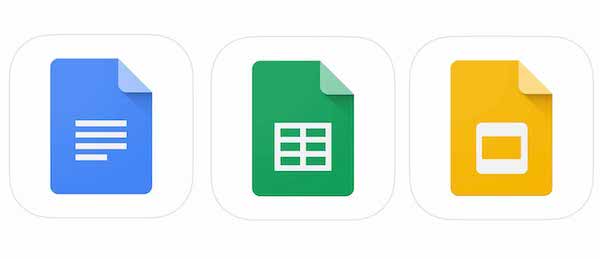
우선 대본을 만듭니다.
Ondoku는 Google 문서를 사용합니다.
물론 Word나 Excel, 메모장 등 텍스트를 쓸 수 있는 툴이라면 누구나 괜찮습니다.
여기에서 만든 대본은 YouTube의 자막으로 재사용할 수도 있습니다 .
Ondoku의 동영상에서는 나레이션이 혼자서 힘들게 말하는 동영상이 되어 있습니다.
이러한 사양이면 2000자로 5분 정도의 동영상으로 완성됩니다.
상당히 단번에 이야기를 하고 있는 느낌도 있으므로, 좀 더 사이를 제대로 취하도록 하면 7분 정도의 동영상으로 하는 것도 가능하겠지요.
또, 영상에 맞추면서의 나레이션이면 시간 조정은 자유자재군요.
- 테마는 무엇인가.
- 몇 분 정도의 동영상으로 할까.
- 이야기의 연결은 이상하지 않습니까?
라는 것을 근거로 대본을 만들면 부드럽게 대본을 만들 수 있습니다.
2. 한 줄씩 구분한다.
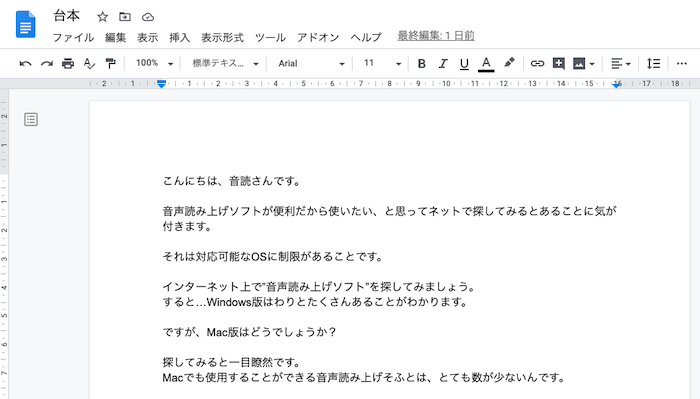
대본을 만드는 데 중요한 포인트는 한 줄씩 구분하는 것입니다.
한 줄씩 구분해 두면, 이 후에 Ondoku에서 나레이션을 만드는 작업이 매우 편해집니다.
3. 한 줄씩 Ondoku로 읽어 보자

대본이 완성되면 다음은 Ondoku에서 나레이션을 만들어가는 작업입니다.
대본에서 한 줄 복사를 하고 Ondoku의 텍스트 상자에 붙여넣어 읽어 줍니다.
대본 모두를 단번에 읽게 하는 것이 아니라, 조금 번거롭지만 일행씩 읽어내는 것이 포인트입니다.
한 줄씩 함으로써,
- 음성 수정이 편해진다.
- 동영상 편집시 사이의 방법이 편해진다.
- 단번에 읽지 않는 것으로 Ondoku의 문자수 카운트의 소비를 막는다.
이점이 있습니다.
4. 음성에 납득하면 그대로 다운로드
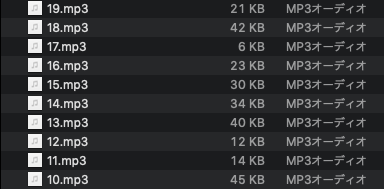
읽은 음성에 위화감이 없으면 그대로 다운로드합니다.
저장할 때 한 줄씩 "1. 2. 3. 4."라고 번호를 나누면 나중에 동영상 편집이 쉽습니다.
번호를 흔들어 나레이션의 순서가 바뀌어 버리는 것을 막을 수 있습니다.
5. 납득이 가지 않으면 수정
만약 , 읽은 음성에 위화감이 있으면 수정을 합시다.
간접적인 방법은 구두점에서 쉽게 수정할 수 있습니다.
억양을 조정하는 것은 조금 서투르지만,
- 구두점을 붙인다.
- 괄호를 붙여 본다.
- 한자나 가타카나, 히라가나 표기 등으로 바꾸어 본다.
- 동음이의어 한자로 변경해 본다.
등 궁리를 하면 다소 억양이 변화합니다.
Ondoku에서도 「문장 읽기 소프트」라고 하는 표기와 「문장 읽기 소후토」라고 하는 표기를 읽게 하면 조금 인토네이션이 바뀝니다.
그래서 저는 내레이션을 만들 때 '문장 읽기 소후토'를 입력하여 읽고 있습니다.
불행히도, 공간과 깜짝 마크, 퀘션 마크는 억양에 독립적입니다 .
SSML(음성 합성 마크업 언어)으로 조정하는 것도 가능하지만, 그 방법은 또 다른 기회에 소개합니다.
6. 다운로드한 음성을 동영상 편집 소프트웨어에

다운로드한 오디오를 동영상 편집 소프트웨어로 로드합니다.
보존시에 번호를 할당하고 있으면 번호순으로 나레이션을 넣어 갈 뿐이므로 매우 간단합니다.
7. 사이의 방법을 편집해 간다

동영상에서는 나레이션에 일정한 시간을 필요로 하는 경우가 많습니다.
단번에 소리내어 읽으면 시청자에게 이해하기 어려운 경우가 있기 때문입니다.
그러한 경우는 한 줄마다 조금씩 틈을 열어 봅시다.
간격이 변화하고 보기 쉬운 동영상이 됩니다.
8.완성

이러한 작업을 수행하면 동영상의 내레이션이 완성됩니다.
이 후에는 원하는대로 동영상 편집을 진행해 보세요.
약간의 궁리가 멋진 나레이션으로 연결됩니다.
이번에는 내가 평소에 동영상을 만들 때하는 방법을 소개했습니다. 어쩌면 더 좋은 방법도 있을지도 모르기 때문에, 아시는 분은 꼭 코멘트란에서 가르쳐 주세요.
최근에는 이용자도 늘어 왔기 때문에 어딘가 다른 동영상에서도, Ondoku의 음성을 듣는 날이 가까울지도 모르겠네요!
문장 독서 소프트웨어의 독서는 옛날보다 훨씬 높습니다.
물건에 따라서는 문장 읽기 소프트라는 것을 깨닫지 못할 정도로 훌륭한 소리입니다.
꼭, 당신도 시도해보십시오.
Ondoku 사이트에서 만날 수 있기를 기대합니다.
■ AI 음성 합성 소프트웨어 「Ondoku」
Ondoku는 초기 비용 0으로 사용할 수 있는 온라인 텍스트 음성 변환 도구입니다.
- 일본어, 영어, 중국어, 한국어, 스페인어, 프랑스어, 독일어 등 약 50개 언어에 대응
- PC·스마트폰 어느쪽에서도 이용 가능
- 비즈니스·교육·엔터테인먼트 등의 용도에 대응
- 설치가 필요없고 브라우저에서 즉시 사용 가능
- 화상으로부터의 독해에도 대응
이용 방법은 사이트에서 텍스트를 입력하거나 파일을 업로드할 뿐. 몇 초 안에 자연스러운 오디오 파일이 생성됩니다. 5,000자까지의 음성 합성이라면 무료로 이용할 수 있으므로, 우선은 한번 시험해 주세요.
Email: ondoku3.com@gmail.com
텍스트 음성 변환 소프트웨어 Ondoku. 설치할 필요 없이 누구나 무료로 이용할 수 있는 텍스트 음성 변환 서비스입니다. 무료 등록을 하면 매월 5000자까지 무료로 할 수 있습니다 지금 무료 등록














